WhatsApp - один из самых популярных мессенджеров в мире, который покорил миллионы пользователей своей простотой и удобством. Базовый дизайн WhatsApp может показаться скучным.
Существует несколько способов оформить WhatsApp, чтобы выделиться среди других. Мы рассмотрим различные способы изменить внешний вид и добавить интересные функции.
Для изменения оформления WhatsApp можно использовать сторонние приложения или стандартные функции приложения. Мы покажем, как добавить стиль и индивидуальность в свой WhatsApp.
Советы по оформлению WhatsApp

1. Используйте яркие обои для фона чата, чтобы создать приятную атмосферу.
2. Персонализируйте цвета интерфейса, выбрав свою цветовую схему.
3. Оформите свой профиль с фотографией и информацией о себе.
4. Используйте стикеры и GIF-изображения для выражения эмоций в чатах.
5. Прикрепляйте медиафайлы. WhatsApp позволяет отправлять фотографии, видео, аудио и документы, чтобы поделиться важными файлами.
6. Установите свой статус. WhatsApp позволяет установить статус, который виден вашим контактам, чтобы информировать их о вашем настроении.
7. Используйте эмодзи. Эмодзи помогают выразить эмоции и чувства в чате, улучшая коммуникацию.
8. Обновляйте приложение. WhatsApp регулярно добавляет новые функции и улучшения, поэтому важно иметь последнюю версию приложения.
Выбор фонового изображения

WhatsApp предлагает несколько способов установки фонового изображения для вашего чата. Вы можете выбрать из предустановленных или загрузить свое собственное.
Для выбора предустановленного фона откройте приложение и перейдите в Настройки > Чаты > Фон чата. Просто выберите нужное изображение, и оно автоматически станет фоном вашего чата.
Если хотите загрузить свое изображение, перейдите в Настройки > Чаты > Фон чата и выберите "Выбрать фоновое изображение". Затем выберите из галереи или сделайте новое фото камерой.
Фоновое изображение будет видно только вам, не покажется вашим контактам.
При выборе фонового изображения, убедитесь, что оно не загромождает экран и не мешает читать текст. Фон должен быть приятным, но не должен мешать общению.
Изменение шрифта
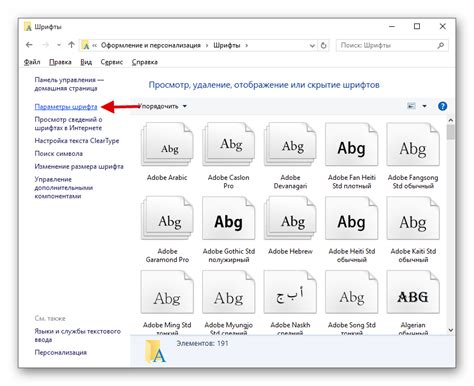
В WhatsApp можно изменить шрифт для текстовых сообщений, чтобы делать их более выразительными. Используйте следующие коды:
*жирный текст*- выделение жирным шрифтом;_курсивный текст_- выделение курсивом;~ зачеркнутый текст~- зачеркивание;моноширинный текст- использование моноширинного шрифта.
Комбинирование этих кодов также возможно. Например, можно написать *_жирный курсивный текст_* и получить сочетание двух эффектов.
Эти коды можно использовать в любом месте сообщения, чтобы выделить определенные слова или предложения. Однако следует помнить, что те, кто не обновили WhatsApp до последней версии, могут видеть только обычный текст без эффектов.
Установка темы
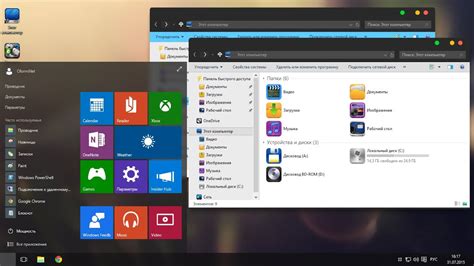
Если вы хотите изменить внешний вид своего WhatsApp, вы можете установить тему. Установка темы в WhatsApp позволяет вам персонализировать приложение и добавить новые цвета и фоны.
Чтобы установить тему в WhatsApp, следуйте простым инструкциям:
Откройте приложение WhatsApp на своем устройстве.
Перейдите в настройки, нажав на иконку шестеренки в правом верхнем углу экрана.
Выберите опцию "Тема" в разделе "Оформление".
Вам будут предложены предустановленные темы, из которых можно выбрать.
Если хотите установить свою собственную тему, нажмите на "Получить новые темы".
Выберите тему из списка или загрузите свою собственную.
После выбора темы, нажмите "Применить".
Теперь наслаждайтесь новым оформлением WhatsApp и делитесь им с контактами.
Персонализация уведомлений
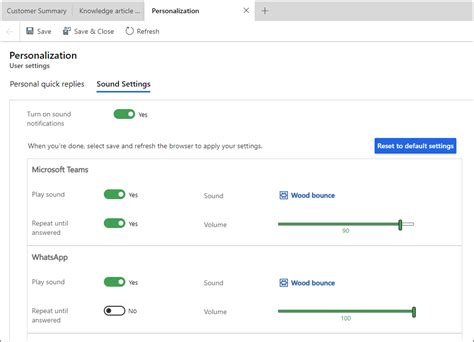
WhatsApp предлагает множество способов настройки уведомлений, чтобы получать информацию о сообщениях удобным для вас способом.
1. Вы можете выбрать звуковой сигнал для уведомлений при поступлении новых сообщений.
2. Вы можете настроить вибрацию устройства при поступлении новых сообщений в WhatsApp.
3. Вы можете временно отключить уведомления без необходимости отключать их от всех других приложений на вашем устройстве.
4. Для просмотра предварительного просмотра сообщения на заблокированном телефоне, включите уведомления на экране блокировки.
5. Настройте уведомления для каждого контакта и группы отдельно, чтобы получать уведомления от важных контактов, даже если остальные отключены.